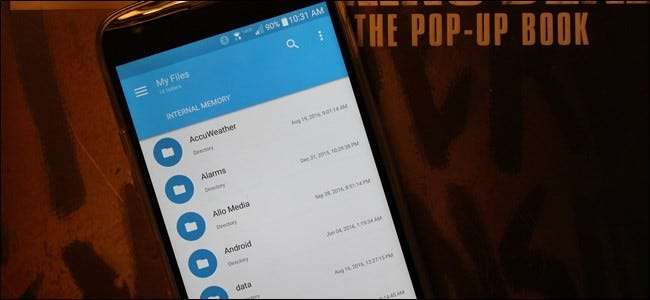
Sistem file Android yang dapat dilihat pengguna adalah salah satu keunggulannya dibandingkan iOS. Ini memungkinkan Anda untuk lebih mudah bekerja dengan file, membukanya di aplikasi apa pun pilihan Anda… selama Anda tahu caranya.
Stock Android menyertakan pengelola file yang cukup dipermudah secara default. Beberapa produsen melakukan pra-instal pengelola file mereka yang lebih kuat di perangkat Android. Dalam kasus lain, Anda mungkin memerlukan aplikasi pihak ketiga untuk benar-benar menggali file di ponsel Anda. Inilah yang perlu Anda ketahui.
Cara Mengakses Pengelola File Bawaan Android
Jika Anda menggunakan perangkat dengan stok Android 6.x (Marshmallow) atau yang lebih baru, ada pengelola file bawaan… itu hanya disembunyikan di Setelan. Buka Pengaturan> Penyimpanan> Lainnya dan Anda akan memiliki daftar lengkap semua file dan folder di penyimpanan internal Anda. (Jika Anda ingin pengelola file ini lebih mudah diakses, file Manajer File Marshmallow aplikasi akan menambahkannya sebagai ikon ke layar beranda Anda.)
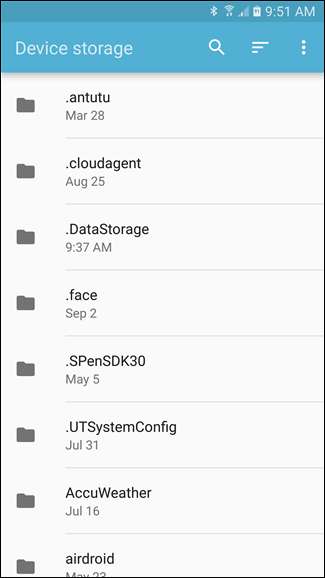
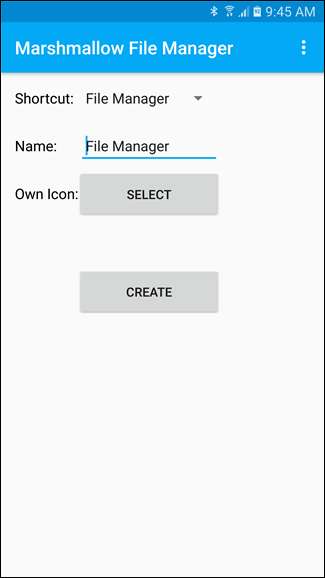
Di Nougat, semuanya sedikit berbeda. Manajer file adalah bagian dari aplikasi "Unduhan", tetapi pada dasarnya adalah hal yang sama. Anda dapat melihat jenis file tertentu – seperti gambar, video, musik, dan download – dari pintasan "Download" di laci aplikasi Anda. Namun, jika Anda ingin melihat sistem file lengkap ponsel Anda, Anda masih harus melalui Setelan> Penyimpanan> Lainnya. Ini akan membuka aplikasi Unduhan dengan tampilan tersembunyi sebelumnya yang memungkinkan Anda melihat setiap folder dan file di perangkat Anda.
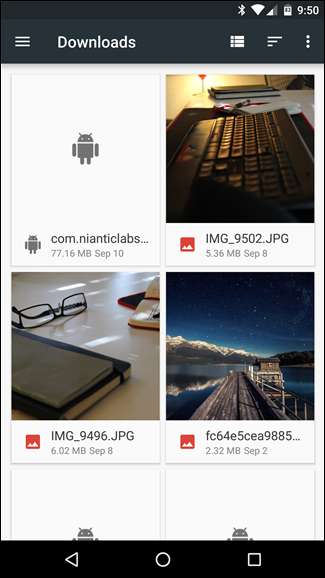
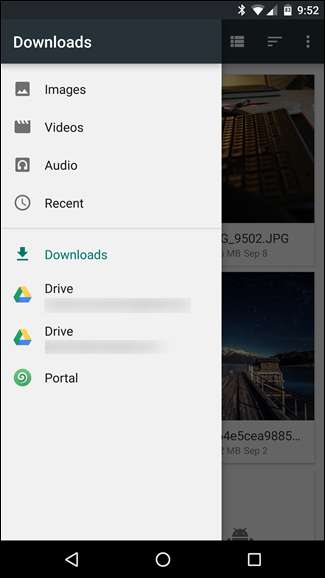
Tapi seperti yang saya katakan, ini cukup lemah dibandingkan dengan beberapa opsi yang tersedia di Google Play. Jika Anda hanya ingin menelusuri file dan mungkin memindahkan satu atau dua hal di sana-sini, itu menyelesaikan pekerjaan tanpa perlu pihak ketiga apa pun, yang bagus. Namun, jika Anda mencari sesuatu yang lebih kuat, pergilah ke Play Store.
Untuk Manajemen File yang Lebih Kuat, Instal Aplikasi Manajer File
TERKAIT: Lima Cara Mengosongkan Ruang di Perangkat Android Anda
Produsen seperti Samsung dan LG menyertakan pengelola file yang lebih tangguh, sering kali dinamai sesuatu yang sederhana seperti "File Saya" atau "File". Namun, ada kemungkinan besar Anda mungkin perlu memasang aplikasi pengelola file Anda sendiri – baik perangkat Anda tidak akan memilikinya, atau yang disertakan mungkin tidak dapat digunakan. Untungnya, ada banyak pilihan pengelola file yang tersedia di Google Play.
Explorer yang Solid adalah salah satu pengelola file paling populer di Play Store, dan penuh dengan fitur canggih seperti akses akun awan dan kemampuan untuk menjalankan dua jendela Solid secara berdampingan dalam mode lanskap (di perangkat apa pun!). Ini juga didukung dengan baik, sering menerima pembaruan dengan fitur-fitur baru. Solid gratis untuk dicoba selama dua minggu, tetapi setelah itu Anda harus mengeluarkan $ 1,99 untuk terus menggunakannya. Ini sepadan dengan biayanya.
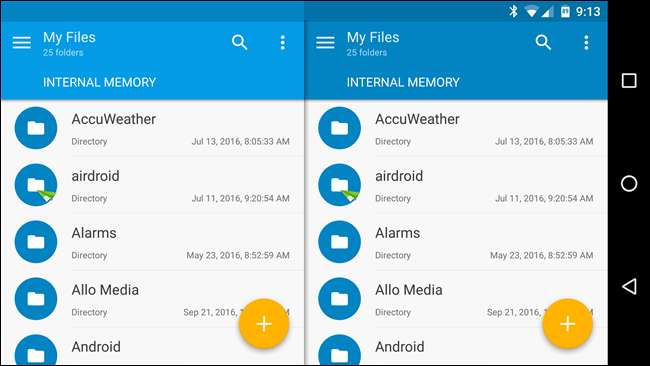
Memahami Tata Letak Sistem File
Tata letak sistem file Android tidak identik dengan PC Anda. Berikut cara membagi penyimpanannya:
TERKAIT: Cara Mengatur Kartu SD Baru di Android untuk Penyimpanan Ekstra
- Penyimpanan perangkat : Ini adalah kumpulan penyimpanan yang akan Anda gunakan dan akses. Anda bebas mengakses dan mengubah file apa pun di sini. Anggap saja seperti direktori pengguna Anda di Windows atau direktori home di Linux atau Mac. Seperti pada sistem operasi desktop, banyak aplikasi membuang beberapa file data di sini – bukan data sensitif seperti sandi dan kredensial masuk, tetapi file yang diunduh dan item cache lainnya.
- Portable SD Card : Banyak perangkat Android juga memiliki slot kartu SD. Anda dapat menyambungkan kartu SD ke komputer atau perangkat lain, memuat file ke dalamnya, dan kemudian menyambungkannya ke perangkat Anda (asalkan itu diformat sebagai penyimpanan portabel dan bukan penyimpanan internal ). Jika Anda menggunakan perangkat Marshmallow dan kartu SD Anda diformat untuk digunakan sebagai penyimpanan internal, itu tidak akan muncul secara terpisah di pengelola file Anda – itu akan menjadi bagian dari penyimpanan perangkat Anda.
- Root Perangkat : Perangkat Android Anda juga memiliki sistem file khusus tempat file sistem operasi, aplikasi terinstal, dan data aplikasi sensitif disimpan. Sebagian besar aplikasi pengelola file tidak dapat mengubah sistem file ini untuk alasan keamanan, kecuali Anda punya akses root , dan pengelola file yang mampu menggunakannya. Anda mungkin tidak perlu melakukan itu.
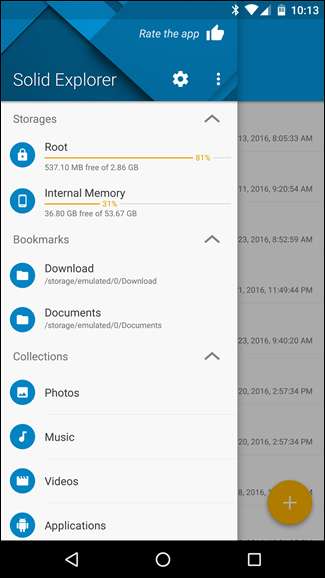
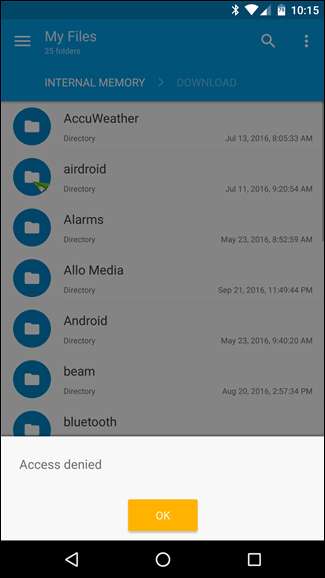
Penyimpanan perangkat Anda akan menyertakan sejumlah folder yang dibuat oleh Android. Beberapa di antaranya dibuat dan digunakan oleh aplikasi untuk file cache-nya, jadi Anda tidak boleh mengotak-atik atau menghapusnya. Namun, Anda bisa kosongkan ruang dengan menghapus file tidak perlu yang disimpan di sini .
Yang lain dirancang untuk menyimpan file pribadi Anda, dan Anda bebas memodifikasi atau menghapus file di dalamnya jika perlu. Ini termasuk:
- DCIM : Foto yang Anda ambil disimpan ke folder ini, sama seperti pada kamera digital lainnya. Aplikasi seperti Galeri dan Foto menampilkan foto yang ditemukan di sini, tetapi di sinilah sebenarnya file gambar disimpan.
- Download : File yang Anda unduh disimpan di sini, meskipun Anda bebas memindahkannya ke tempat lain atau menghapusnya sama sekali. Anda juga dapat melihat file-file ini di aplikasi Download.
- Film, Musik, Gambar, Nada Dering, Video : Ini adalah folder yang dirancang untuk menyimpan file media pribadi Anda. Saat Anda menyambungkan perangkat Anda ke komputer, mereka memberi Anda tempat yang jelas untuk menyimpan musik, video, atau file lain yang ingin Anda salin ke perangkat Android Anda.
Anda dapat menelusuri folder ini dari pengelola file mana pun. Satu ketukan pada file akan memunculkan daftar aplikasi terinstal yang mengklaim mereka mendukung jenis file itu. Anda dapat bekerja dengan file secara langsung, membukanya di aplikasi seperti yang Anda lakukan di komputer.
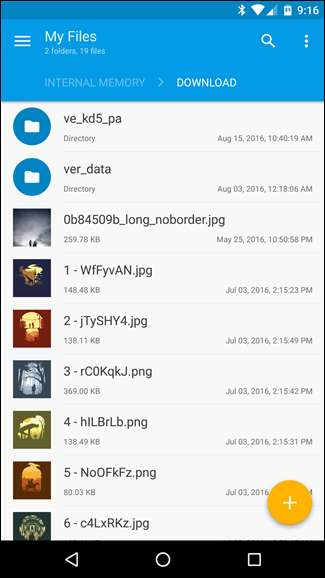
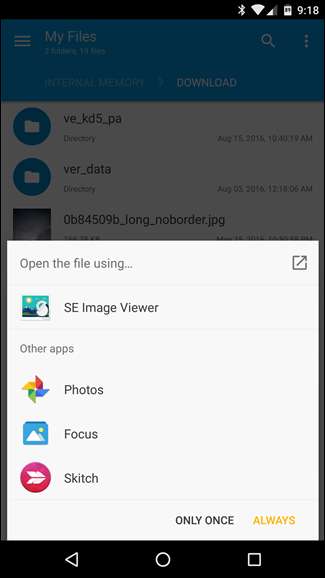
Cara Menyalin File ke atau dari PC
TERKAIT: Koneksi USB Android Dijelaskan: MTP, PTP, dan Penyimpanan Massal USB
Proses menyalin file ke atau dari PC itu mudah. Cukup sambungkan perangkat Android Anda ke laptop atau komputer desktop menggunakan kabel USB yang sesuai — yang disertakan dengan perangkat Anda untuk mengisi daya akan berfungsi. Dengan perangkat Android dalam mode MTP default ( PTP juga tersedia, dan penyimpanan massal USB mungkin tersedia di perangkat lama ), ini akan muncul di jendela pengelola file Windows atau Linux sebagai perangkat standar. (Jika tidak, Anda mungkin perlu mengetuk pemberitahuan "Hanya Pengisian" dan mengubahnya menjadi MTP.) Kemudian, di PC Anda, Anda dapat melihat dan mengelola file di penyimpanan internal perangkat Android Anda, memindahkannya bolak-balik seperti yang kamu inginkan.
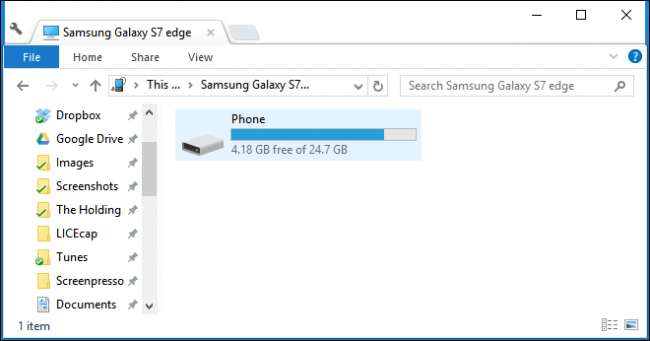
Mac tidak menyertakan dukungan MTP, jadi Anda sebaiknya memasang Android File Transfer app di Mac Anda dan gunakan untuk mentransfer file bolak-balik saat Anda menyambungkan perangkat Anda. Aplikasi akan terbuka secara otomatis setiap kali Anda menghubungkan perangkat Android ke Mac Anda.
Jika Anda memiliki kartu SD, Anda dapat melepaskan kartu SD dari perangkat Android Anda dan memasukkannya ke dalam slot kartu SD ke komputer Anda untuk mengakses file – sekali lagi, dengan asumsi Anda menggunakannya sebagai "penyimpanan portabel" dan tidak diformat untuk penggunaan internal . Yang terakhir tidak akan berfungsi pada perangkat apa pun selain perangkat yang telah diformat untuk digunakan.
Untuk transfer file nirkabel, kami suka AirDroid . Ini memungkinkan Anda untuk terhubung ke perangkat Android Anda melalui Wi-Fi hanya dengan browser web, memindahkan file bolak-balik tanpa perlu kabel. Ini mungkin akan sedikit lebih lambat, tetapi ini bisa menjadi penyelamat jika Anda bepergian dan tidak membawa kabel USB yang sesuai. Untuk mentransfer file dari Android ke PC Anda, Pintu gerbang juga merupakan solusi yang cepat dan mudah.
Untuk tugas sederhana, pengelola file sebenarnya tidak diperlukan. File yang Anda unduh tersedia untuk digunakan langsung di aplikasi Unduhan. Foto yang Anda ambil muncul di aplikasi Foto atau Galeri. Bahkan file media yang Anda salin ke perangkat Anda – musik, video, dan gambar – secara otomatis diindeks oleh proses yang disebut "Mediaserver". Proses ini memindai penyimpanan internal atau kartu SD Anda untuk menemukan file media dan mencatat lokasinya, membangun perpustakaan file media yang dapat digunakan oleh pemutar media dan aplikasi lain. Namun, meskipun sistem file yang dapat dilihat pengguna belum tentu untuk semua orang, itu masih ada untuk orang yang menginginkannya.







